Podczas próby uruchomienia aplikacji w systemie, w tym gry lub aplikacji serwera, może wystąpić błąd clr20r3. W większości przypadków jest to błąd nieśmiertelny i częsty.
Może jednak sprawić, że komputer będzie bezużyteczny, ponieważ może wpłynąć na wiele aplikacji zainstalowanych w systemie. Kilku użytkowników zgłosiło, że nie mogą uruchomić ani używać aplikacji innych firm i systemu Windows z powodu błędu clr20r na forach społeczności Microsoft.
Przestał działać CLR20r3
Kiedy próbuję uruchomić Spacechem, Hotline Miami lub Eador, pojawia się okno z informacją, że aplikacja przestała działać. Otrzymuję ten błąd:
Uważam, że jest to problem z .NET Framework 3.5. Ponieważ wszystkie te aplikacje używają .NET Framework 3.5.
Napraw ten błąd na komputerze z systemem Windows 10 za pomocą tych poprawek.
Jak naprawić błąd CLE20r3 w systemie Windows 10?
1. Ponownie zarejestruj składniki Windows Media
- Rodzaj cmd w pasku wyszukiwania.
- Kliknij prawym przyciskiem myszy Wiersz polecenia i wybierz Uruchom jako wiersz polecenia.
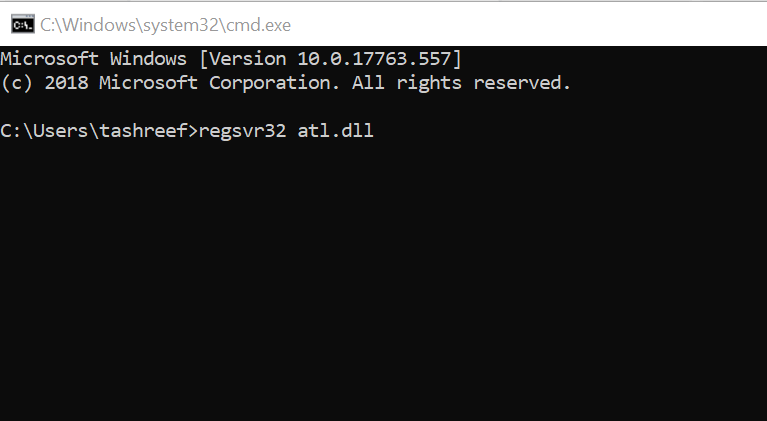
- W wierszu polecenia wpisz kolejno następujące polecenie i naciśnij klawisz Enter po każdym poleceniu.
regsvr32 atl.dll
cd C: \ WINDOWS \ eHome
ehSched / unregServer
ehSched / service
ehRecvr / unregServer
ehRecvr / service
ehRec.exe / unregServer
ehRec.exe / regserver
ehmsas.exe / unregServer
ehmsas.exe / regserver - Wyjdź z wiersza polecenia i uruchom ponownie system.
- Po ponownym uruchomieniu spróbuj otworzyć aplikację, w której wystąpił błąd, i sprawdź, czy problem został rozwiązany.
Dowiedz się, jak dziś konfigurować i grać w stare gry w systemie Windows 10, i na dobre unikaj błędów
2. Zainstaluj ponownie program Windows Media Center (Windows 7 i wcześniejsze)
- wciśnij Klawisz Windows + R. otworzyć bieg
- Rodzaj kontrola i naciśnij dobrze otworzyć Panel sterowania.
- W Panelu sterowania przejdź do Programy> Programy i funkcje.
- W lewym okienku kliknij „Włącz i wyłącz funkcje systemu Windows ”.

- W oknie Funkcje systemu Windows rozwiń „Funkcje mediów» Sekcja.
- Odznacz „Centrum mediów Windows» opcja.
- Kliknij dobrze aby zapisać zmiany i zamknąć okno Funkcje systemu Windows.
- Uruchom ponownie system i ponownie otwórz Cechy okien okno z Panelu sterowania.
- Rozwiń „Funkcje multimedialne ” sekcja i sprawdź «Centrum mediów Windows» opcja.
- Zamknij okno i uruchom ponownie system. Teraz spróbuj ponownie uruchomić program, który wyświetlał błąd, i sprawdź, czy nie ma ulepszeń.
Dla użytkowników systemu Windows 10
- Otwórz okno Funkcje systemu Windows z Panel sterowania.
- Rozwiń „Funkcje mediów”, A następnie odznacz„Windows Media Player» opcja.

- Kliknij dobrze aby zapisać zmiany i zamknąć okno.
- Uruchom ponownie system. Po ponownym uruchomieniu ponownie otwórz Funkcje systemu Windows i zaznacz „Windows Media Player» opcja.
- Ponownie spróbuj otworzyć aplikację, w której wystąpił błąd, i sprawdź, czy nie ma ulepszeń.
3. Napraw .NET Framework
- naciśnij Klawisz Windows + R.
- Rodzaj kontrola i naciśnij DOBRZE.
- w Panel sterowania, iść do Programy> Programy i funkcje.
- Kliknij «Włącz lub wyłącz funkcje systemu Windows ” opcja.
- Sprawdź, czy „.Usługi zaawansowane NET Framework 3.5 i .Net Framework 4.7”Opcja jest włączona.

- Jeśli jest włączony, odznacz opcje i kliknij DOBRZE.
- Uruchom ponownie system.
- Po ponownym uruchomieniu sprawdź
- .Usługi zaawansowane NET Framework 3.5 i .Net Framework 4.7» jeszcze raz.

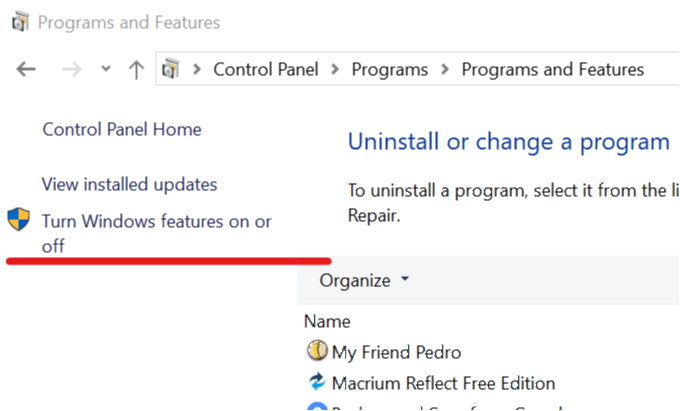
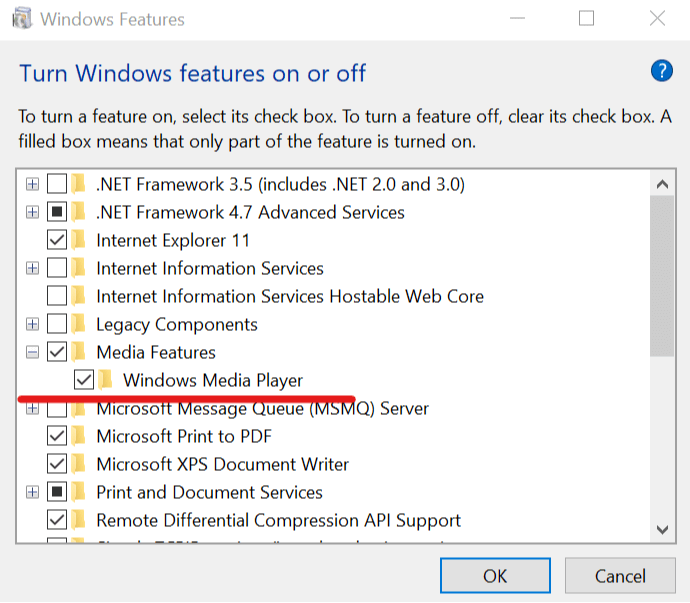
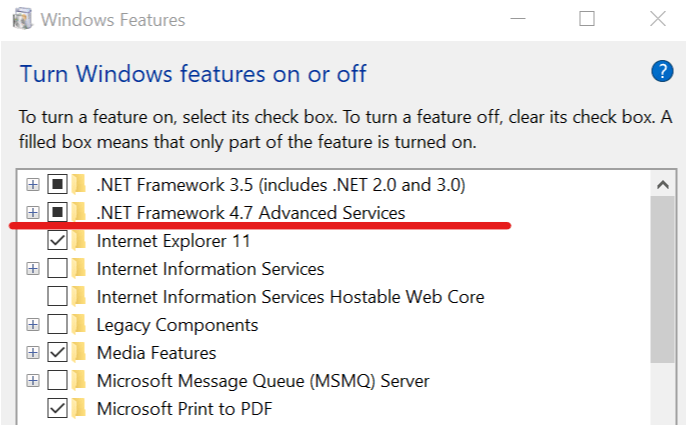



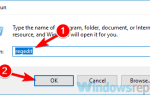
![Grand Theft Auto 5 ulega awarii w Windows 10 Creators Update [FIX]](https://pogotowie-komputerowe.org.pl/wp-content/cache/thumb/01/7887d31017e5901_150x95.jpg)